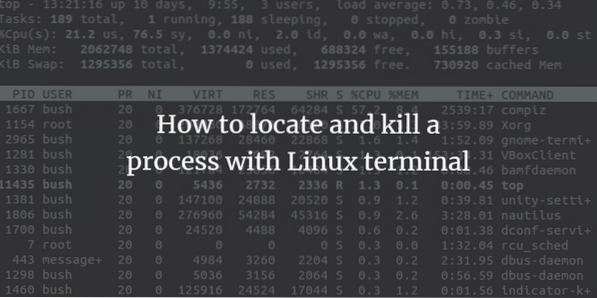
Vsak program, ki se izvaja na koncu strežnika, lahko ustvari enega ali več procesov. Posamezen strežnik ima lahko več uporabnikov, ki izvajajo številne ukaze za izvajanje procesov. Ti procesi lahko izvajajo ospredje in ozadje. Če se program izvaja v ospredju, lahko zasede terminal, kjer se je program sprva zagnal, drugih aplikacij pa ni mogoče zagnati, dokler v ospredju še vedno ne tečejo drugi procesi. Medtem ko se lahko v ozadju izvajajo tudi drugi procesi, v tem primeru lahko terminal, v katerem smo začeli program, dodaja nove ukaze, medtem ko program še deluje. Demoni so tudi vrsta procesa, ki se neprekinjeno izvaja. Prisluhnejo zahtevam v določenih pristaniščih. Običajno se inicializirajo ob zagonu sistema in počakajo v ozadju ter ostanejo v stanju mirovanja, dokler ni potrebna njihova storitev.
Včasih se med delovanjem naš sistem ne odziva, postopek lahko zavzame tudi veliko sistemskega prostora in se lahko celo ustavi. Torej, takšen postopek moramo najti in ubiti v Linuxu, da nadaljujemo naprej. Obstaja veliko načinov za uničenje procesa v Linuxu, o katerih bomo razpravljali v tej vadnici. S pomočjo teh ukazov lahko postopek na silo ubijemo.
Med izvajanjem tega članka sem uporabil Ubuntu. Vendar lahko ukazi delujejo v kateri koli distribuciji Linuxa.
Iskanje procesa Linuxa
Korak 1: Najprej odprite Terminal s klikom na zaganjalnik Ubuntu in poiščite Terminal.
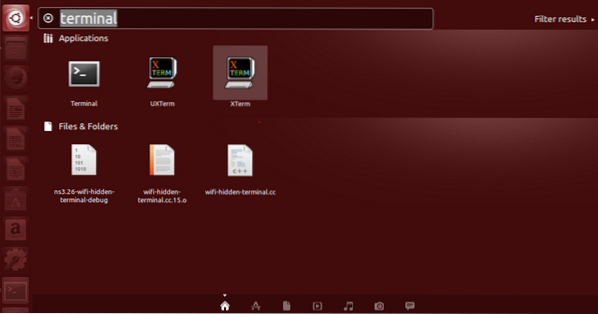
2. korak: Zdaj kliknite Terminal in počakajte, da se terminal odpre.
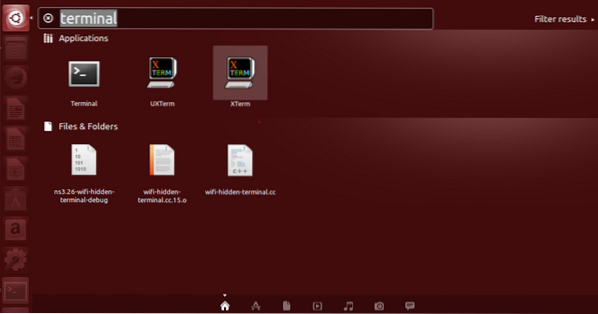

3. korak: Ko se terminal odpre, se prikaže zaslon, kot je ta:
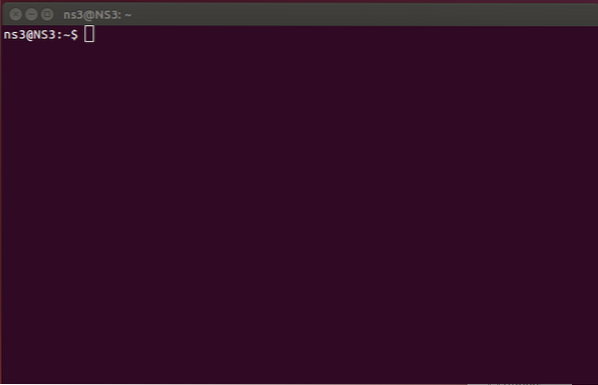
V naslednjih korakih sta tukaj pomembna dva ključa:
- PID - To je ID procesa. Vsak postopek ima določeno petmestno številko, ki je dodeljena samemu procesu. Številke je mogoče ponoviti, ko dosežejo najvišjo mejo, vendar so vedno edinstvene za proces v sistemu.
4. korak: vrh - ukaz se uporablja kot osnovni ukaz za ogled vseh trenutno izvajanih procesov, ki uporabljajo vire računalniške naprave. Torej, v terminalu izvedemo top-command in rezultati so
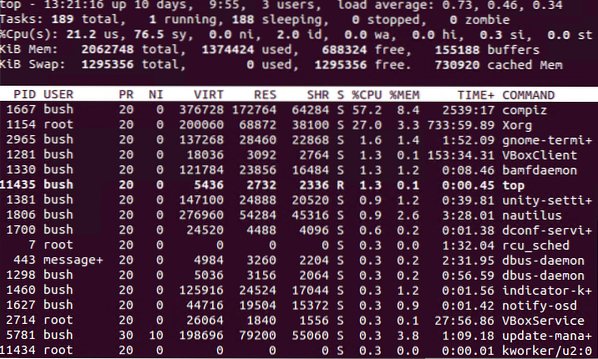
top je sama aplikacija. Uporablja se lahko za prikaz seznama vseh procesov in ima novo postavitev, ko se izvaja. Tu je primer tega,
- h - Uporablja se za prikaz a pomoč okno. V oknu za pomoč so vsi ukazi, ki vsebujejo zelo koristne informacije.
- vesolja - Po pritisku presledka bomo takoj posodobili tabelo procesov. Ne bomo morali čakati nobenega časovnega intervala.
- f - če želite dodati datoteke za prikaz v postavitvi ali odstraniti, da odstranite določena polja, da preprečite njihovo prikazovanje.
- q - uporablja se za izhod iz vrh aplikacija in se uporablja tudi za dodatno odprto okno
- l - uporablja se za preklop prikaza prikaza povprečja obremenitve in informacij o delovanju.
- m - uporablja se za preklop prikaza podatkov pomnilnika.
- P (Shift + p) - uporablja se za razvrščanje procesov z uporabo CPU.
- s - uporablja se za spreminjanje zakasnitve med osvežitvami.
5. korak: Obstaja še en ukaz, da si ogledate seznam vseh trenutno izvajanih procesov, uporabljamo »ps -A | manj " ukaz.

Prikaže se seznam vseh trenutno izvajanih procesov. Ta postopek prikazuje vse tekoče procese, ki so povezani PID "ID-jev procesa". Nadalje lahko prelistate ta seznam in poiščete ime postopka, ki se ujema tudi s programom, ki ga dejansko želite ubiti. Programi, ki se izvajajo pred kratkim, so prikazani na koncu seznama, ki ga želite ubiti s seznama. Za naš primer smo uporabili Firefox kot proces, ki nas zanima, da ga ubijemo.
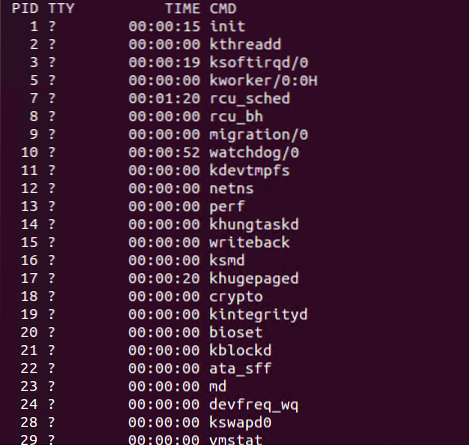
Ko končate, pritisnite “q”Za izhod iz tega okna.
Ubijanje postopka z ID-jem
Ko dobimo PID, lahko z ukazom kill ubijemo postopek iz informacij, ki smo jih dobili iz ukaza ps -A.
Korak 1: V ta namen uporabljamo ukaz “sudo kill PID”. Kjer je PID ID procesa, ki ga želimo ubiti.

Če želimo ubiti določen postopek, vidimo ustrezen PID in ga nato uporabimo za ubijanje tega tekočega procesa. E.g. želimo ubiti postopek »firefox«, tako da najprej najdemo njegov PID.
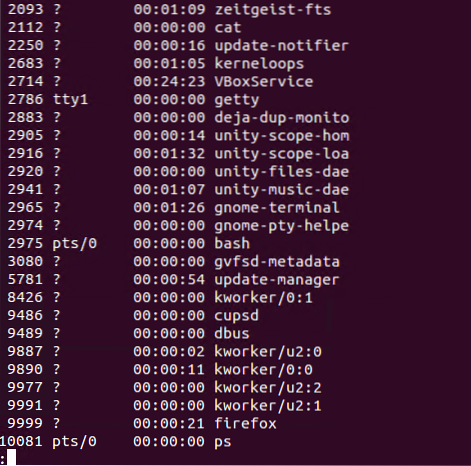

Torej, tukaj je PID firefoxa 9999. Uporabljamo "sudo kill PID"Ubiti postopek Firefoxa.

Kako preveriti, ali je bil postopek umorjen ali ne?
Nato preverimo vse tekoče procese, ko ubijemo tistega, ki nas zanima, z uporabo »ps -A | manj "ukaz". Izid kaže, da imamo ni procesa firefox (PID: 9999) na seznamu.
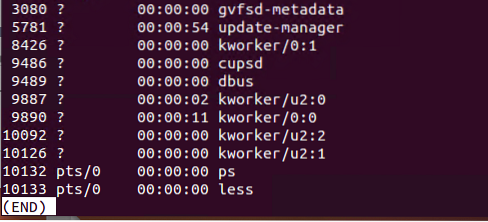
Ubijanje postopka po imenu
Ubijanje programa z imenom njegovega postopka deluje samo za vse izvršljive datoteke (tj.e., vsi zagnani programi), ki naj bi bili odprti v času izvajanja. Vseh programov, ki se izvajajo v ozadju, ni mogoče ubiti z imenom procesa.
Zdaj bomo ubili postopek, ki nas zanima, z imenom tega postopka. Če želimo ubiti določen postopek, vidimo ustrezen PID in ga nato uporabimo za ubijanje tega tekočega procesa. E.g. želimo ubiti postopek »firefox«, tako da najprej najdemo njegov PID. 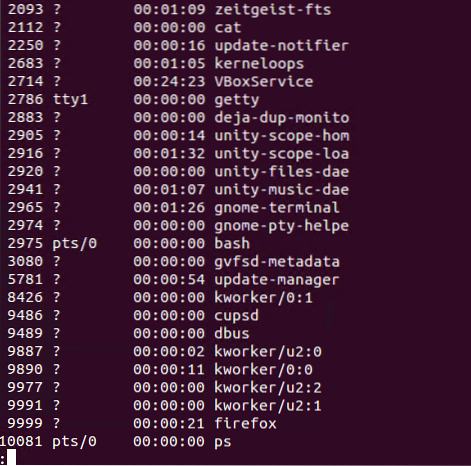

Torej, tukaj je ime procesa firefox in uporabljamo “pkill firefox”Ukaz za ubijanje tega procesa.

Kako preveriti, ali je bil postopek umorjen ali ne?
Nato preverimo vse tekoče procese, ko ubijemo tistega, ki nas zanima, z uporabo »ps -A | manj "ukaz". Izid kaže, da imamo brez postopka firefox na seznamu.

Zaključek
Hvala, ker ste prebrali ta članek. Videli smo, kako lahko z uporabo ID-ja ali imena procesa poiščemo in nato ubijemo postopek.
 Phenquestions
Phenquestions



